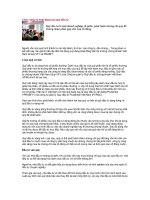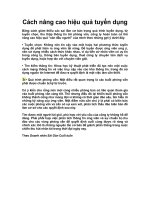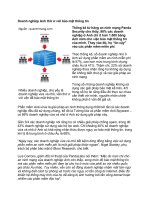Tài liệu Cách nâng cao tính năng và bảo mật cho mạng WIFI pdf
Bạn đang xem bản rút gọn của tài liệu. Xem và tải ngay bản đầy đủ của tài liệu tại đây (393.99 KB, 7 trang )
Cách nâng cao tính năng và bảo mật cho mạng WIFI
Bạn hoàn toàn thỏa mãn với hệ thống mạng không dây Wi-Fi tại nhà hay tại văn
phòng. Điều này cho thấy hai mặt tốt và xấu. Mặt tốt là xin chúc mừng bạn hệ thống
mạng hoạt động khá tốt nhưng mặt xấu là gần như chắc chắn việc kiểm tra tính bảo
mật và tăng tốc độ thực thi ít được quan tâm. Các bước sau đây sẽ giúp cho hệ thống
mạng không dây hoạt động mạnh mẽ hơn và dữ liệu của bạn an toàn hơn.
1. Tối ưu hóa Wi-Fi cho các dịch vụ VoIP, Video và chơi game
Nếu trong lúc bạn đang chơi Second Life hoặc dùng iTune để tải nhạc thì có cảm giác như
mạng bị chập chờn,bạn khoan hãy nghĩ đến chuyện mua một router mới. Hầu hết các router
được sản xuất trong khoảng 2 năm trở lại đây đều có tính năng quản lý chất lượng dịch vụ
(QoS), nếu không có bạn có thể phải cập nhật firmware để kích hoạt nó.
Ví dụ chương trình cấu hình của router Linksys ở hình trên, bạn vào tab QoS có trong phần
"Application & Gaming". Kiểm tra chắc chắn rằng phần "WMM Support" đã được chọn
(như hình)
Bật chế độ tùy chọn "Internet Access Priority" dành cho các ứng dụng voice và media. Đầu
tiên chọn ứng dụng tương ứng từ danh sách sổ xuống (drop-down list)
2. Ưu tiên hóa những gói dữ liệu
Sau đó chọn "High", "Medium", "Normal" hay "Low" tùy theo độ ưu tiên bạn muốn gán
cho gói dữ liệu, sau đó nhấn nút "Add". Bạn có thể ưu tiên cho hoạt động hội thoại trên
mạng bằng cách cấp quyền ưu tiên "Low" cho các dịch vụ download khác như BitTorrent
hay IDM và cấp quyền ưu tiên "High" cho dịch vụ VoIP.
wifiexpert
Xem hồ sơ
Gởi nhắn tin tới wifiexpert
Tìm bài gởi bởi wifiexpert
#2
01-03-2009, 08:59 PM
wifiexpert
Junior Member
Tham gia ngày: Nov 2008
Bài gởi: 13
3. Tắt Wi-Fi khi không dùng đến
Điều này sẽ ngăn chặn việc bạn vô tình kết nối vào các điểm truy cập độc hại và nó cũng
giúp kéo dài thời gian sử dụng pin cho laptop. Một vài sản phẩm máy tính xách tay có nút
trên thân máy dùng để làm việc này, nếu không thì bạn có thể tắt Wi-Fi bằng cách nhấn
phải lên biểu tượng kết nối không dây ở System tray và chọn "Disable"
Để bật lại kết nối Wi-Fi, bạn chỉ cần vào Control Panel và nhấp đúp chuột lên biểu tượng
kết nối
Để tắt/mở kết nối Wi-Fi trong Vista bạn vào "Network and Sharing Center", chọn "View
Status" phía dưới phần "Connections" và chọn Disable/Enable. Nếu bạn sử dụng card Wi-
Fi của một hãng thứ ba thì bạn cần sử dụng phần mềm đi kèm để thực hiện việc tắt/mở
4. Theo dõi những người không mời mà đến trên mạng Wi-Fi của bạn
Những người lạ mắt có thể đang ẩn mình trên hệ thống Wi-Fi của bạn. Đừng làm ra vẻ
rằng bạn đang được bảo vệ bởi vì bạn có mã hóa. Các cơ chế mã hóa đặc biệt là WEP có
thể bị bẽ gảy và thậm chí việc lọc địa chỉ MAC address cũng có thể bị qua mặt. Để ngăn
các cuộc xâm nhập lạ mặt hãy tải về và cài đặt phiên bản miễn phí của phần mềm Network
Magic. Chương trình sẽ vẽ ra một bản đồ tất cả các thiết bị đang hiện diện trên mạng bao
gồm máy tính, máy chủ, máy in và các thiết bị khác. Nhờ vậy bạn có thể dễ dàng xác định
kẻ ẩn danh
Để nhận được thông báo khi có một thiết bị mới tham gia vào mạng không dây bạn chọn
"Options" từ trình đơn "Tools", nhấn vào tab "Notifications" và đánh dấu chọn mục "A
new device joins the network".
Việc cuối cùng là bạn nhấn vào tab "Security" và đánh dấu chọn "Automatically track new
devices as Intruders" để theo dõi từng cử chỉ hành động của kẻ xâm nhập. Điều này rất
hữu hiệu trong trường hợp việc xâm nhập xảy ra trong lúc bạn rời khỏi bàn làm việc.